Como abrir automaticamente o documento mais recente no Microsoft Word para Windows

Se você estiver trabalhando em um documento longo no Word, provavelmente estará abrindo-o com frequência até que esteja concluído. Em vez de abrir o Word na tela Iniciar e, em seguida, abrir o arquivo, você pode abri-lo automaticamente no último documento em que estava trabalhando.
Existem dois métodos para fazer isso e mostraremos os dois.
Opção 1: Criar um atalho especial
Sua primeira opção é criar um atalho separado com uma opção especial que abrirá o último documento aberto no Word. Sempre que você usar esse atalho, ele abrirá o Word no documento mais recente.
Para começar, precisaremos criar um atalho para o Word. Navegue para um dos seguintes diretórios, dependendo da versão do Office que você está usando.
Word 2013:
C: Arquivos de Programas (x86) Microsoft Office raiz Office15 WINWORD.EXE
Word 2016:
C: Arquivos de programas (x86) Microsoft Office raiz Office16 WINWORD.EXE
NOTA: useArquivos de programas (x86)no caminho, se estiver usando um Versão de 32 bits do Word em um sistema operacional de 64 bits. Caso contrário, useArquivos de Programasem seu lugar.
Clique com o botão direito no arquivo WINWORD.EXE e vá em Enviar para> Desktop (criar atalho).
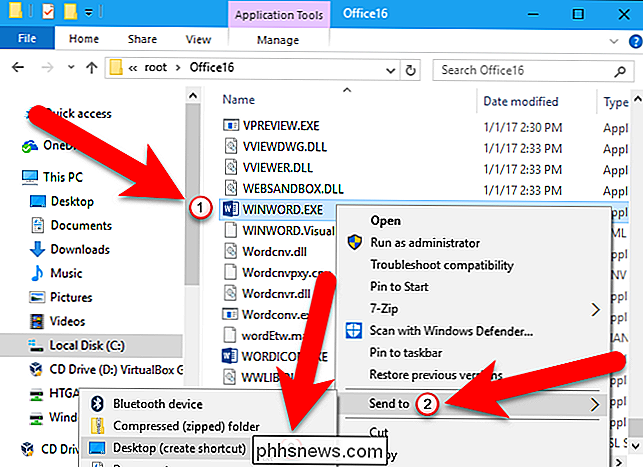
Clique com o botão direito no novo atalho e selecione Propriedades. .
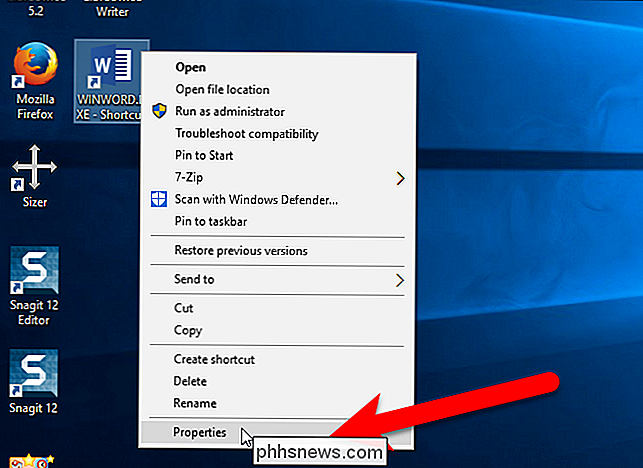
Na caixa de edição Target, coloque o cursor no caminho atual (preservando as aspas) e insira um espaço e, em seguida, o seguinte:
/ mfile1
Clique em “OK” para salvar a alteração.
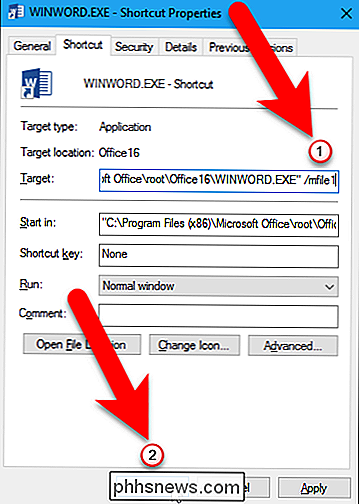
Altere o título do atalho para indicar que ele abrirá o último documento aberto.
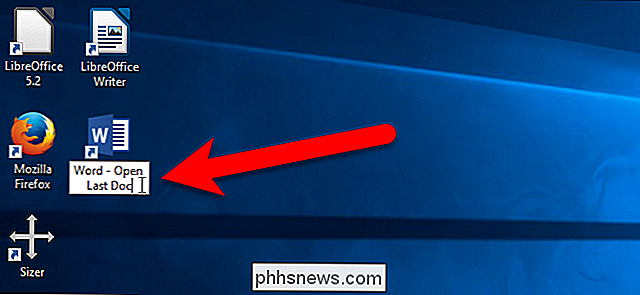
A partir de agora, você pode clicar duas vezes nesse atalho para abrir o documento mais recente, seja ele qual for.
Opção Dois : Use a caixa de diálogo Executar ou a caixa Pesquisar / Cortana
Talvez você não queira adicionar outro atalho à sua área de trabalho. Nesse caso, você pode abrir o documento mais recente no Word usando a caixa Pesquisar / Cortana ou a caixa de diálogo Executar. Para usar a caixa Pesquisar / Cortana, clique no ícone de pesquisa Cortana na barra de tarefas (ou no ícone Pesquisar, se você tiver desabilitado a Cortana) e insira o seguinte na caixa:
winword.exe / mfile1
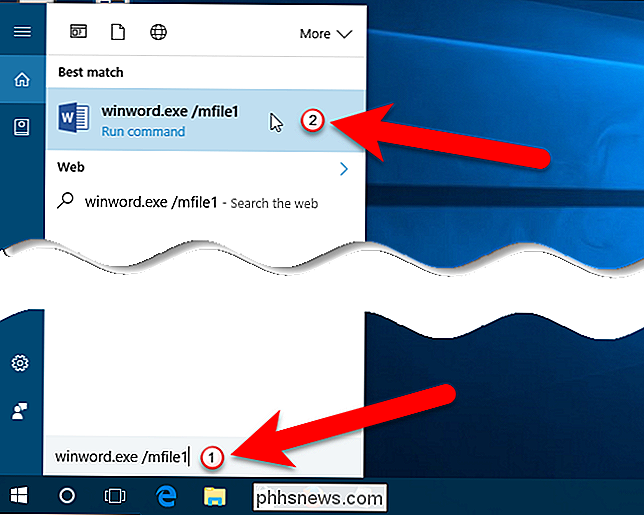
Para usar a caixa de diálogo Executar para abrir o documento mais recente no Word, pressione a tecla Windows + R e digite o mesmo comando (winword.exe / mfile1) na caixa Abrir. Em seguida, clique em "OK".
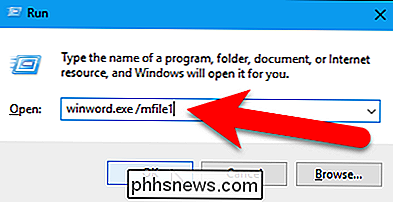
Para abrir automaticamente outros documentos na lista MRU (Most Recently Used), use um número diferente após/ mfilena caixa de edição Target ou no comando digitado no Caixa de pesquisa / Cortana ou a caixa de diálogo Executar. Por exemplo, para abrir o próximo arquivo que você usou, adicione/ mfile2em vez de/ mfile1.

Você deve comprar um Chromebook?
Quando os Chromebooks chegam à cena pela primeira vez, não tenho certeza se alguém poderia prever o quanto se tornariam populares. Eles passaram de laptops ultradiscos e excessivamente simplistas para máquinas de uso diário legítimas - eles até superaram os MacBooks no primeiro trimestre de 2016. A verdadeira pergunta que a maioria das pessoas tem sobre os Chromebooks, no entanto, é "Posso morar no Chrome?

Os prós e contras da criação de um PC de jogos Mini-ITX
Mas o que você está desistindo se decidir ir para uma forma menor? fator? Não muito, como se constata. Mesmo com componentes de alta potência, existem apenas algumas coisas que você precisa observar. Aqui está um resumo dos prós e contras de ir para uma compilação menor. Prós Vamos começar com as coisas boas: por que você quer construir um Mini-ITX em primeiro lugar?



